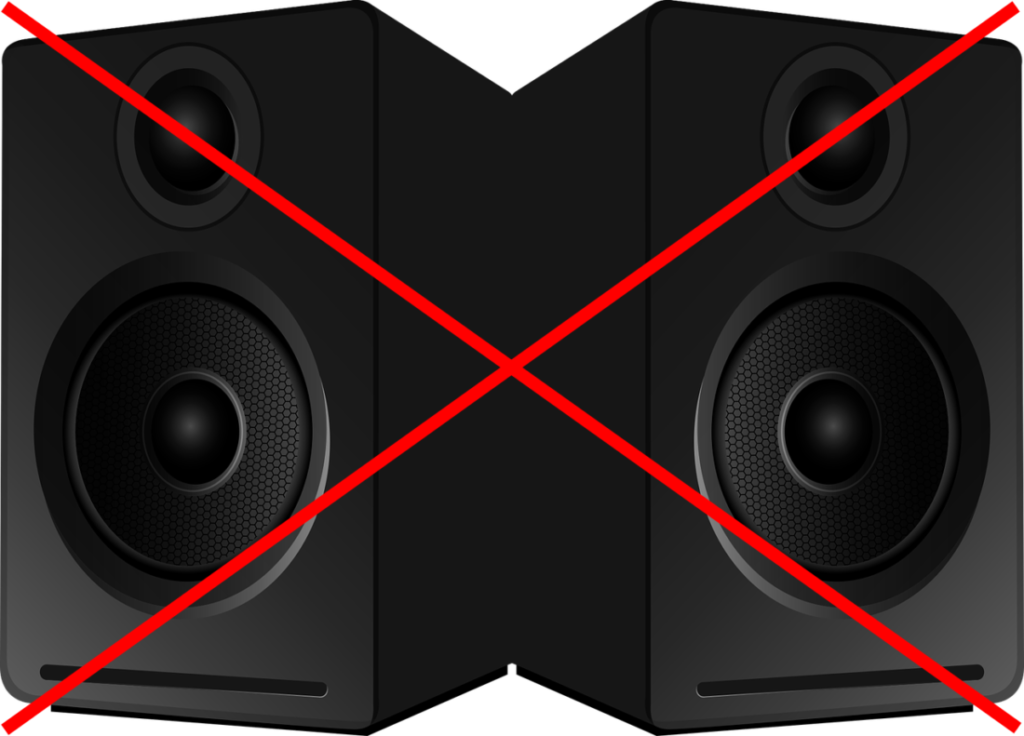
【FL Studio】音が出ないときにチェックするべきこと
作曲中、突然DAWから音が出なくて困ったという経験はありませんか?
些細なトラブルではありますが、DAWにあまり慣れていない初心者からすれば、トラブルの解消に何時間も時間を取られてしまうことがあります。
そうならない為にも、今回はFL Studioで音が出ないときにチェックするべき項目をいくつかご紹介。
1. ミュートorソロになっていないか
FL Studioの場合、一つのサウンドに対して音量やミュートを操作できるパラメーターが非常に多いので、これらのうちどれか一つをミュートしてしまっていたり、どれかがソロモードになってしまっている場合があります。
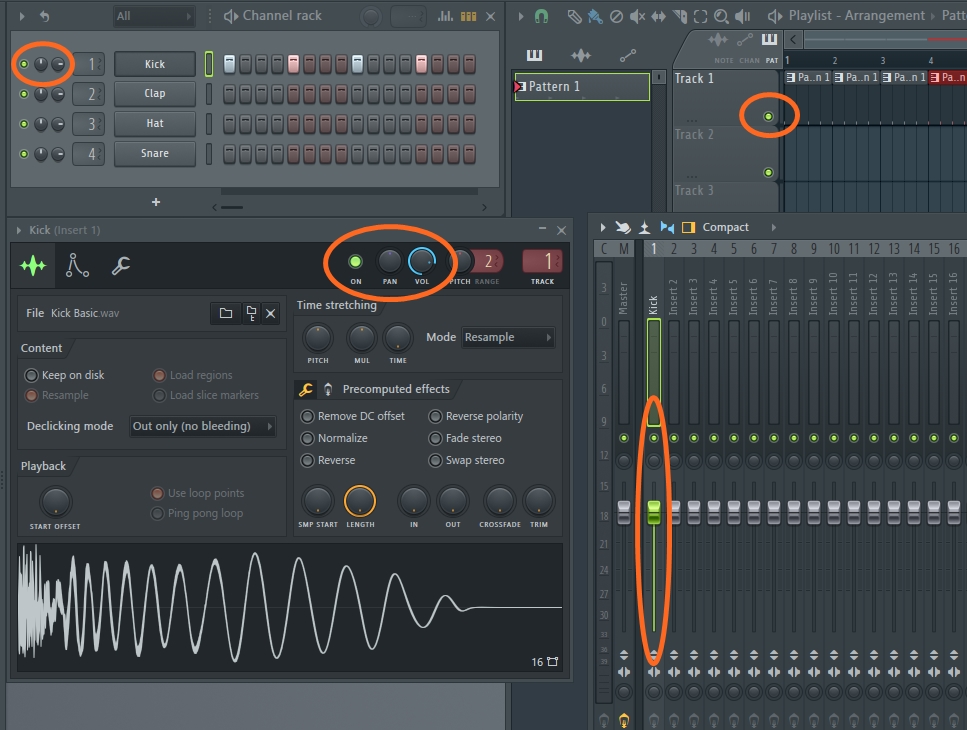
これらのうちどれか一つでも、ミュートにしてしまっていたりフェーダーを下げてしまっていると音が出力されなくなります。
FL Studioの操作に慣れるまでは、ボリュームフェーダーやミュートはミキサー画面でしかイジらないようにするといったような対策がおすすめです。
2. オーディオ設定の確認
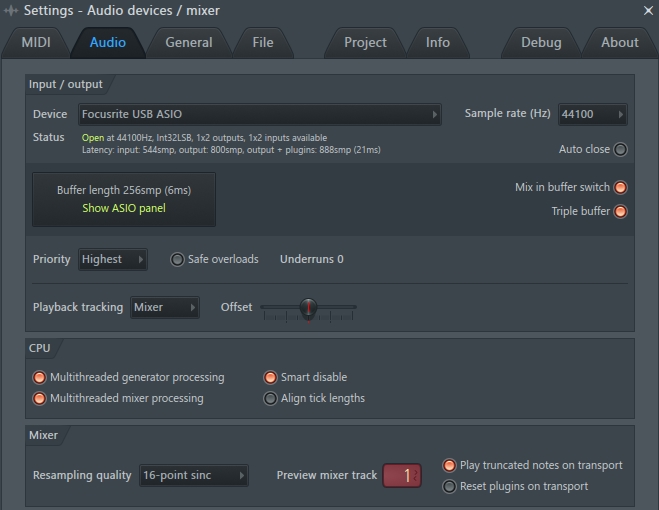
DAWのオーディオデバイス設定の確認をします。
恐らくほとんどの方が、オーディオインターフェイスをデフォルトの設定にされているかと思われますが、違うデバイスが指定されていることが原因で音が出なくなっている場合があります。
左上メニューの「OPTION」→「Audio settings」を開きます。
その中の「Device」の項目がご使用のオーディオインターフェイスになっているか確認しましょう。
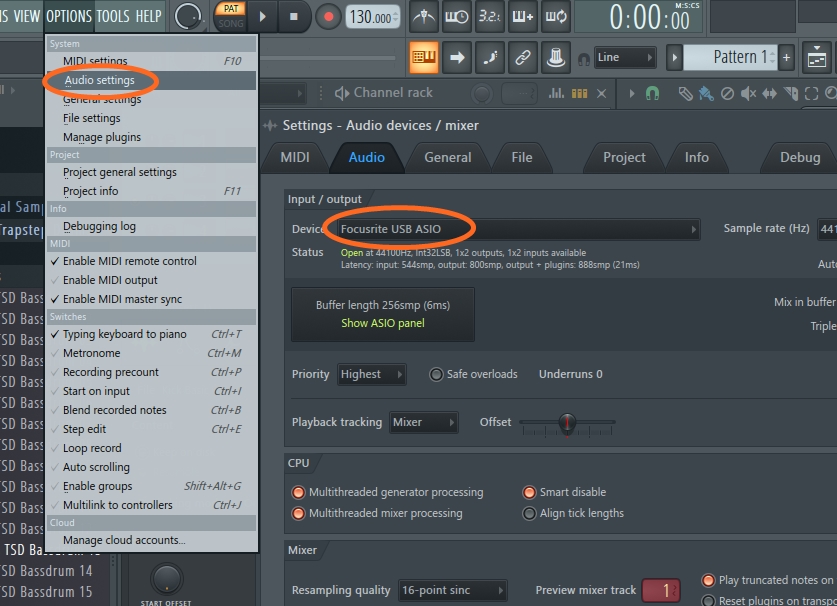
よくあるのが、DTM配信や画面録画をするときにデバイスを変更して、そのままにしてしまっているパターンがあります。
3. PC側のサウンドデバイスの設定
DAW側に問題が無ければ、次にPC側の設定を確認します。
※Windows 10の設定です。
「スタートメニュー」→「設定」と進み
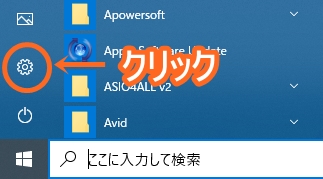
出てきたメニュー一覧から「システム」を選択。
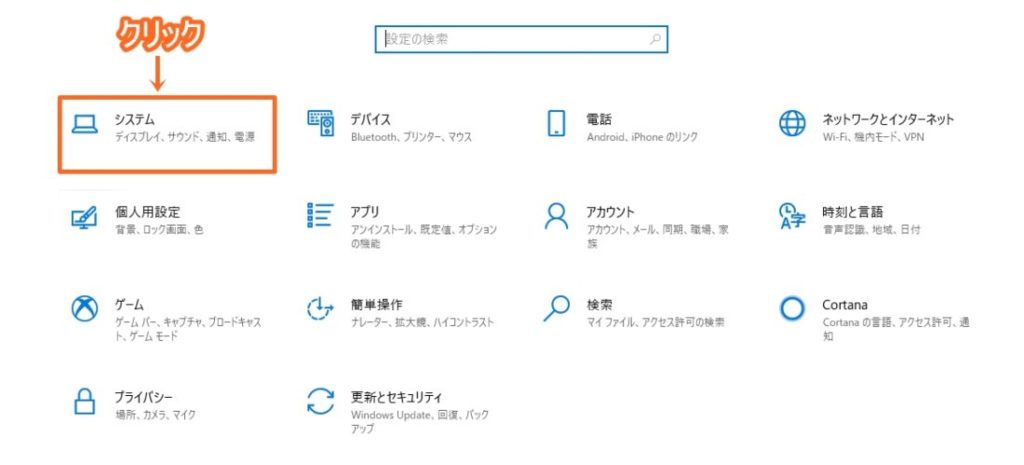
次に「サウンド」を選択し、出力デバイスがご利用のオーディオインターフェイスに設定されているかを確認します。
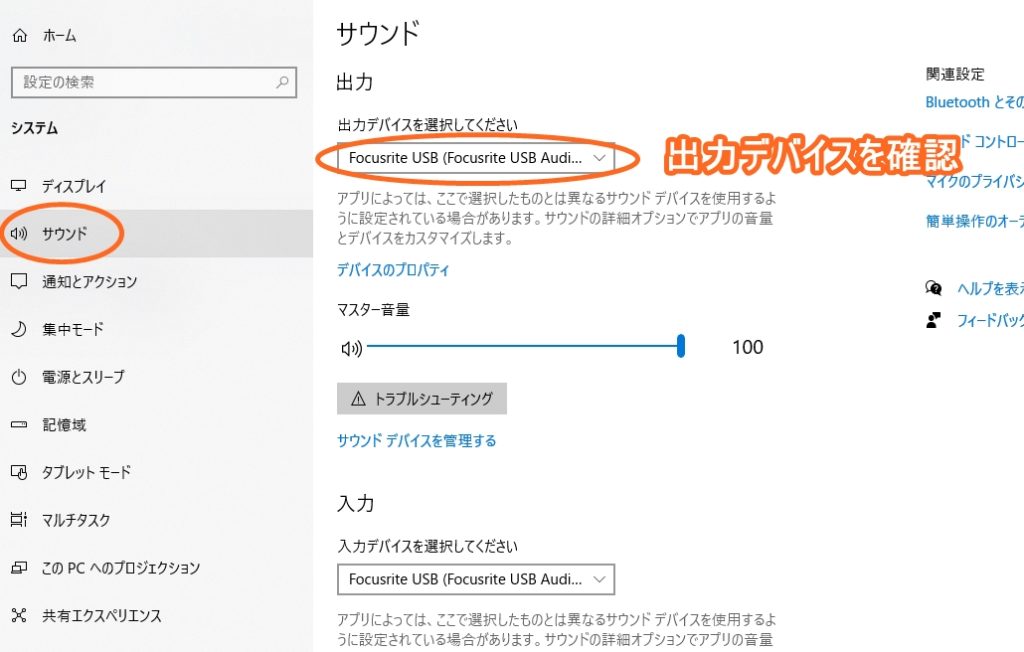
DAW以外の音も聴こえなくなっている場合には、PC側に原因があることが多いです。
4. マスタートラック
マスタートラックに何かしらの原因があるかもしれません。
- ミュートになっていないか
- フェーダーが下がっていないか
- プラグインが悪さをしていないか
- マスターアウトプット
- 各トラックから信号が流れているか

マスターボリュームでオートメーションを書いている場合にも注意が必要です。
フェードインカーブを描いている状態で、曲の頭で止めて作業していると音が出なくなります。
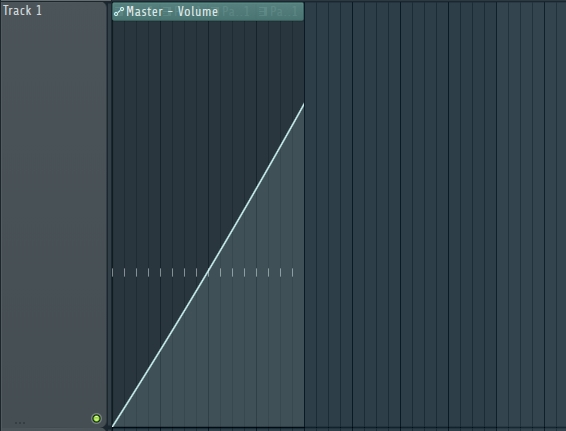
5. PCを再起動

音が出ないという場合に限った話ではありませんが、再起動で治ってしまうことも多いので、とりあえず困ったら先に試してみましょう。
必ずデータの保存だけは忘れないように。
以上、【FL Studio】音が出ないときにチェックするべきことでした。





